広告
【Scratch】【ブロック崩し】3日目 自機の移動と反射
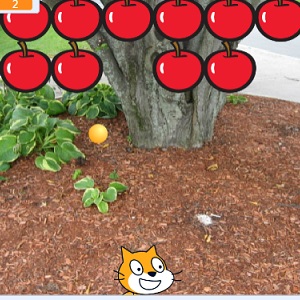
Scratch(スクラッチ)を使って入門プログラムの定番、ブロック崩しを作っていきます。
ブロック崩しを通してたくさんのプログラムの組み合わせ方、自機の移動方法、簡単な場面の切り替えなどを学んでいきます。
「Scratch(スクラッチ)でプログラミング入門」の応用編になりますので、まだ終えてない方はそちらを先にご覧ください。
自機の移動と反射
今回は自機を左右に移動できるようにして、ボールに触れたら反射、ボールが底についてしまったらゲームオーバーというトコロまでを作っていきます。
自機はネコちゃんなのでちょうどボールをヘディングするようなカタチになります!
ちょっとその前にフィールドの大きさに対してボールが大きいのでボールの大きさと跳ね返る位置も少し調整しておきます。
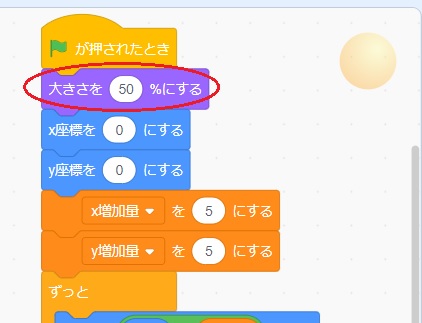
「大きさを50%にする」ブロックを加えて
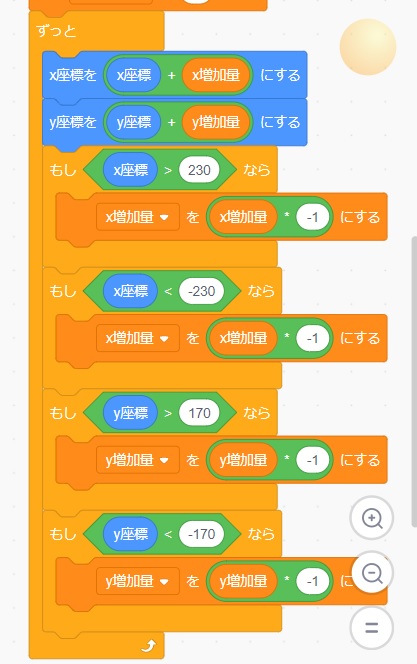
跳ね返る位置をそのボールの大きさに合わせて少し調整します。
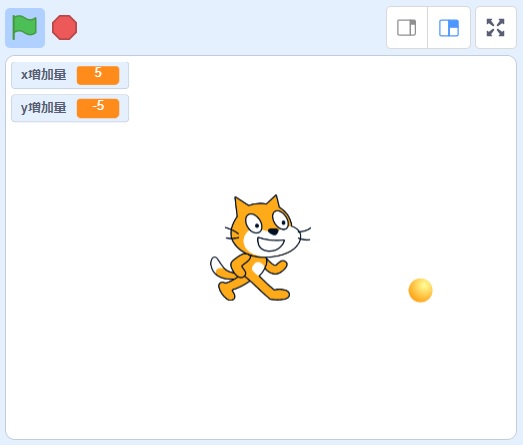
こんな感じです。
それではいってみましょう!
自機の移動
自機の移動にはマウスのx座標をそのまま使います。
わかりやすいしマウスの動きに合わせて素早く移動できます。
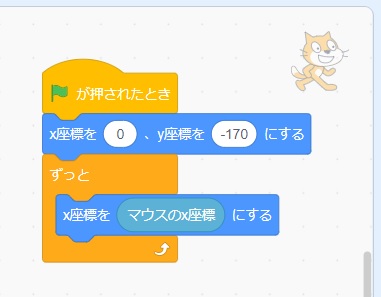
「ずっと」ブロックを使って「x座標」を「マウスのx座標」にすればOKです。
ちなみにこの「マウスのx座標」は「調べる」ブロックにあります。
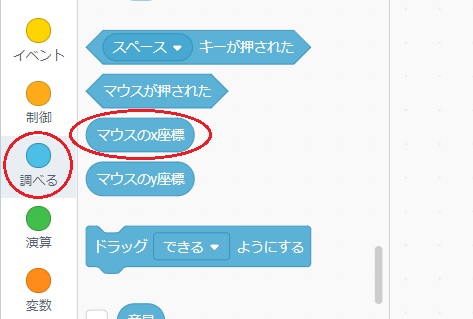
実行してマウスを左右に動かしてみると・・・、
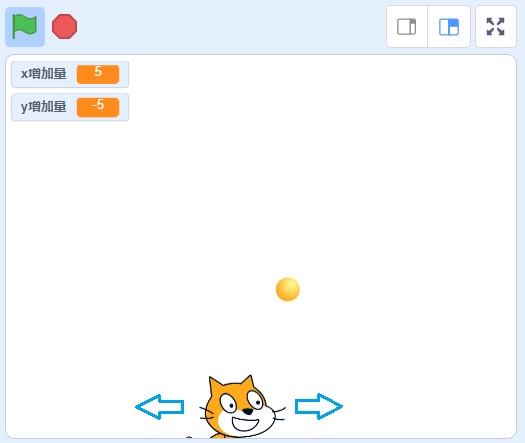
マウスの座標に合わせてネコちゃんが左右に動きだしました!
自機との当たり判定
続けてネコちゃんとボールとの当たり判定を作っていきましょう!
ボールのプログラムの後半部分に「もし~に触れたなら」ブロックを加えてください。
※スプライト名などは自分の環境に合わせてください
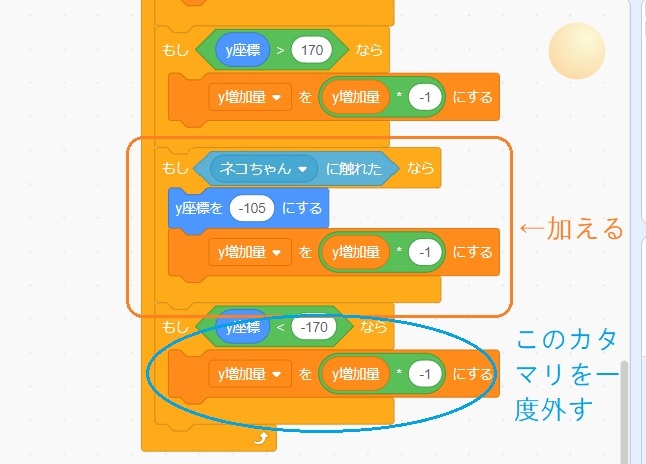
※もしブロックがハマりづらかったら青い丸で囲んだブロックのカタマリ一度外してから「もし~に触れたなら」ブロックを先にくっつけた方がハマりやすいかもしれません。
ポイントとしてはボールがネコちゃんに触れた時、ボールがめり込みすぎておかしな動きにならないようにネコちゃんの頭上の高さぐらいに少し座標を戻してあげます。
後は跳ね返してあげるだけですね!
だいぶ強引な当たり判定ですがそこは入門プログラムという事でご了承ください。
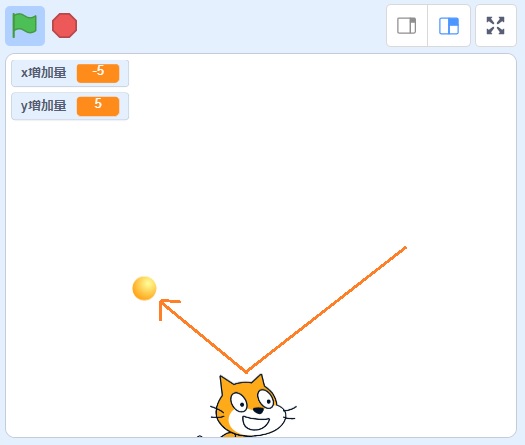
ネコちゃんに反射!
ゲームオーバー
最後に底の部分の当たり判定をなくしてゲームオーバーにするだけですね!
底の当たり判定部分を次のように変更してください。
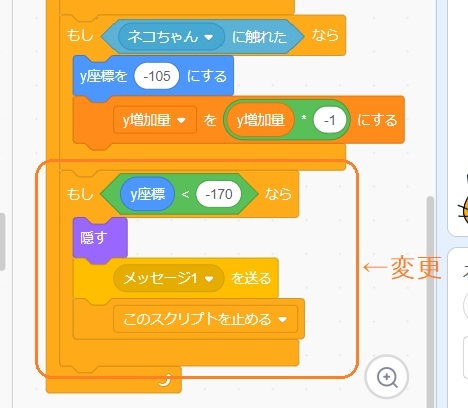
ボールが底についてしまったら、ボールを隠してゲームオーバーを伝えるメッセージをネコちゃんに送ってスプライトの動きを止めます。
そしてネコちゃんの側でメッセージを受け取って「ゲームオーバー!」と言ってもらいます。
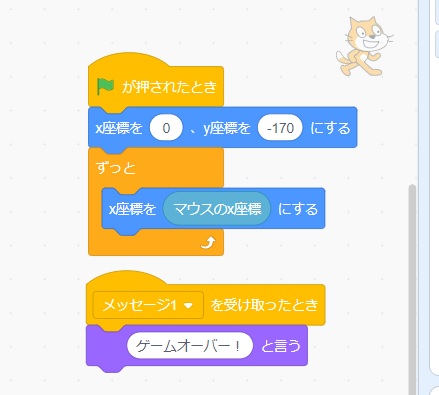
次回再開する時にボールが隠れたままにならないようにボールのプログラムの前半に「表示する」ブロックも加えましょう!
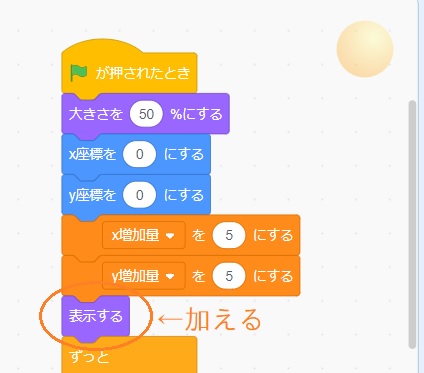
それでは実行してみましょう。
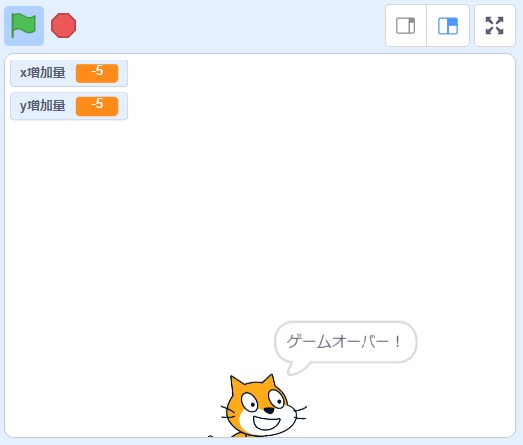
ゲームオーバー!
ここまでのプログラム全体になります。
全体のプログラムでは壁の当たり判定にも座標の修正を少し加えております。
それでは次回は大量のブロックを表示、ボールとブロックの当たり判定を作っていきましょう。
次回
広告
Copyright 2016 K.N/petitetech.com

